iPhoneを使用しているとき、おそらく「3D Touch」または「Haptic Touch」という用語を目にしたことがあるでしょう。これらの用語は「Force Touch」と一緒に、混同しやすいです。デバイスで何を意味するのかさえわからないかもしれません。
Force Touch、3D Touch、Haptic Touchの違いと、それらがiPhoneやその他のAppleデバイスでできることを見てみましょう。
AppleのForce Touch:はじめに
3D TouchとHaptic TouchはどちらもForce Touch機能に含まれます。これは、Appleの技術の総称で、入力デバイスがタッチされたときのさまざまなレベルの圧力を区別できるようになっています。
使用しているAppleデバイスによって、Force Touchには異なる名前があり、少し異なる動作をします。この機能は、2015年に最初のApple Watchが発売されたときに初めて見られました。ウェアラブルでは、Force Touchとして知られています。
同年後半にiPhone 6sに同様の機能が搭載されたとき、Appleはそれを3D Touchと呼びました。そして、iPhone 11シリーズ以降、Appleは3D Touchを廃止してHaptic Touchを採用しました。
一方、Appleは最新のMacBookとMagic Trackpad 2にもForce Touch機能を搭載しています。
これらの機能が時間の経過とともにどのように変化し、何ができるようになったかを見てみましょう。
3D Touchとは?
2015年のiPhone 6sから、Appleは3D Touch機能を搭載しました。これにより、iPhoneの画面をより強く押して、さまざまな操作を実行できるようになりました。たとえば、ホーム画面のアプリアイコンを3D Touchすると、そのアプリのショートカットが開きます。また、メッセージアプリのリンクを3D Touchすると、リンクを完全に開かずにプレビューすることができます。

さらに、3D Touchには実際には複数の入力レベルがありました。たとえば、Safariでは、リンクを少し押す(「ピーク」)と、リンクの小さなプレビューが表示されます。さらに強く押すと(「ポップ」)、プレビューがブラウザに読み込まれます。
3D Touchは、新しいときにはスマートフォンとのインタラクションの全く新しい世界のように思えました。右クリックに似ていましたが、携帯電話の場合は入力にわずかな違いがあるだけで、まったく異なる操作を行うことができました。
しかし、3D TouchはAppleが期待したほどの高みに達することはありませんでした。説明があまり上手ではなかったため、多くの人はそれが自分の携帯電話の一部であることを知りませんでした。3D Touchが機能するかどうかを明確に知る方法がなく、どこでも試してみて何が起こるかを確認する必要がありました。すべてのアプリが3D Touchを使用していたわけではなく、圧力の差はごくわずかでした。
こうした理由から、3D TouchはiPhoneの主要な機能にはなりませんでした。Appleは、iPhone 6s、iPhone 7、iPhone 8、iPhone X、iPhone XSシリーズに搭載しました。しかし、iPhone XRには搭載されず、iPhone 11シリーズ以降は完全に廃止されました。
Haptic Touchとは?
iPhone XR、第2世代iPhone SE、iPhone 11シリーズ以降では、AppleはHaptic Touchという機能に切り替えました。これは3D Touchと同様の機能を提供しますが、内部ではそれほど多くのことが行われていません。
Haptic Touchでは、何かを長押しするとiPhoneがさまざまな操作を実行します。しかし、3D Touchのように圧力に敏感ではありません。代わりに、要素に指をしばらく置くと、短い振動(触覚フィードバックとして知られています)を感じ、代替操作が行われます。
Haptic Touchは、次のような多くの便利な機能に使用できます。
- メッセージアプリでの会話のプレビュー
- コントロールセンターのトグルのオプションの表示
- ライブ写真の有効化
- ロック画面でのフラッシュライトとカメラのショートカットの使用
- ホーム画面のアプリのショートカットへのアクセス
- Safariや他のアプリでのウェブリンクのプレビュー
基本的に、Haptic Touchは長押しです。3D Touchのように複数の圧力レベルを検出できないため、「ピーク」と「ポップ」の機能を使用することはできません。代わりに、プレビューをタップして読み込む必要があります。上記の例を続けると、SafariのリンクでHaptic Touchを実行した後、プレビューをタップしてそのページを完全に開くことができます。
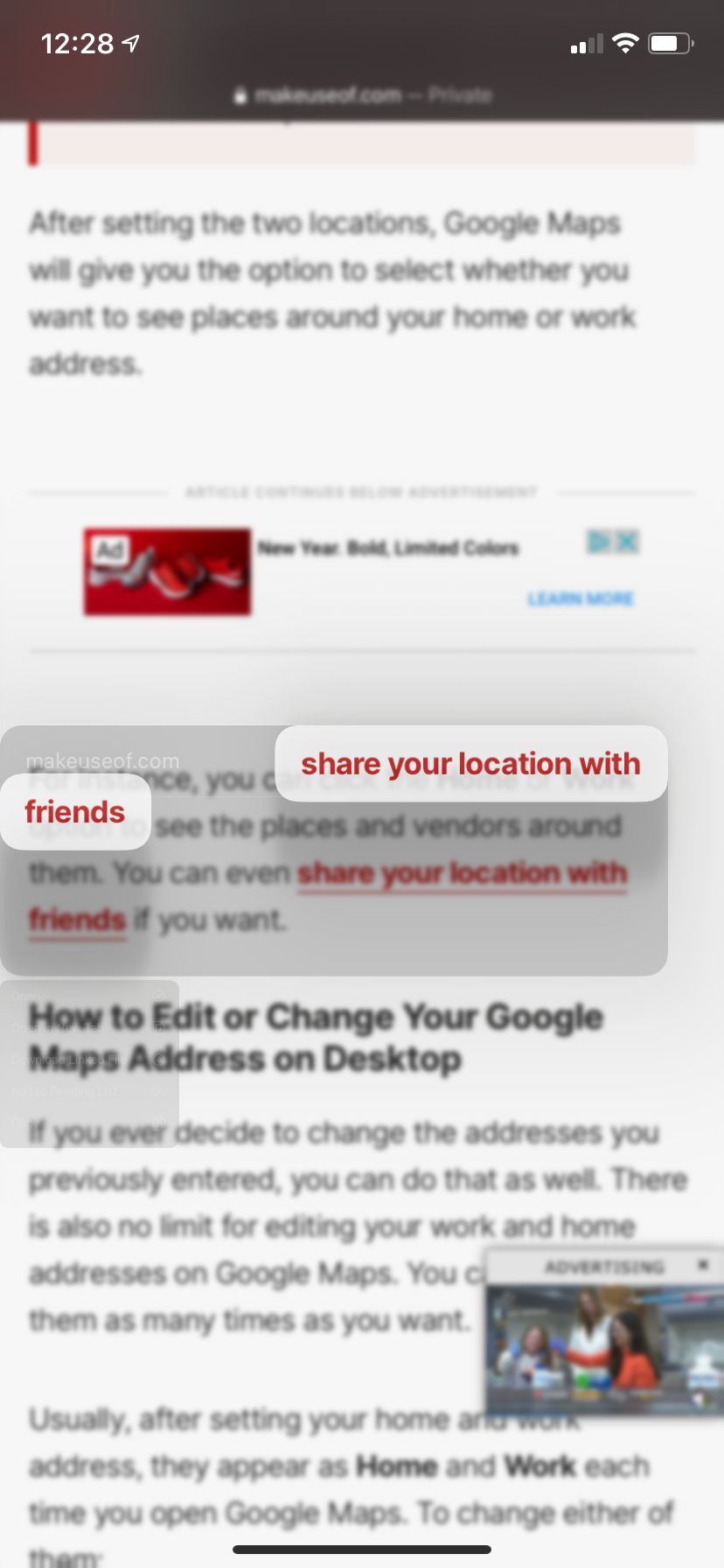
このシンプルなオプションにより、3D Touchのわかりにくい実装と比較して、何かにHaptic Touchを使用できる場合に、より簡単に知ることができるはずです。
上記で挙げたiPhoneモデルに加えて、Haptic TouchはiPadOS 13以降を実行しているすべてのiPadでも使用できます。3D TouchをサポートしたiPadはありません。
iPhoneのHaptic Touchを調整する方法
デバイスのHaptic Touchの応答速度を調整したい場合は、そのためのオプションがあります。アクセシビリティメニューに埋もれています。設定 > アクセシビリティ > タッチ > Haptic Touchにあります。
ここでは、高速または低速の応答の2つのオプションのみがあります。高速がデフォルトで、特に3D Touch(さらに高速でした)に慣れている場合は、応答性があります。誤ってこの機能を頻繁に有効にしてしまう場合は、低速に切り替えてみてください。
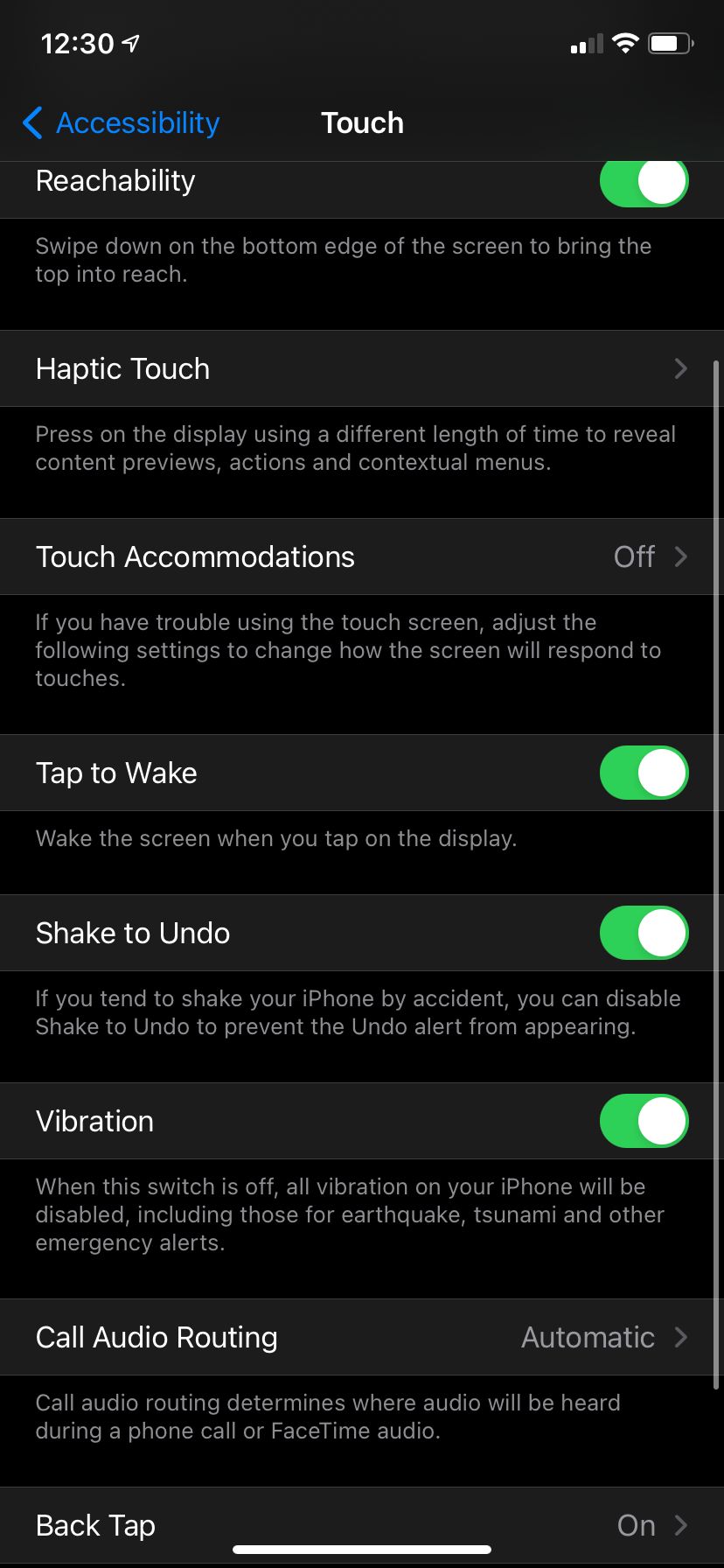
このページの画像を使用して、オプションをテストし、自分の感覚を確認してください。
Apple WatchとMacのForce Touch
前述のように、Force TouchはApple Watchから始まりました。この機能により、Apple Watchの画面を強く押すことで、すべての通知をクリアする、新しいメッセージをすばやく作成する、メッセージで自分の位置を共有するなどの機能を起動できます。
これは、初代Apple WatchからSeries 5まで利用可能です。ただし、Apple Watch Series 6およびApple Watch SE以降、AppleはスマートウォッチのラインからForce Touchを削除しました。
現在、watchOS 7以降を実行しているApple Watchには、Force Touch機能がなくなりました。代わりに、画面を長押しするかスワイプして、詳細オプションを表示する必要があります。
一方、2018年以降のMacBook Airモデル、2015年以降のMacBook Proモデル、12インチMacBookシリーズでは、ラップトップのトラックパッドでForce Touchを使用できます。これにより、強く押して2次操作を有効にすることができます。たとえば、単語をForce Touchして定義を確認したり、電話番号をForce Touchして連絡先に追加したりできます。
続きを読む: Macで本当に役立つForce Touchトラックパッドジェスチャー
デスクトップMacを使用している場合、この機能はMagic Trackpad 2でも動作します。オプションを調整するには、システム環境設定 > トラックパッド > ポイントとクリックに移動して、好みに合わせて圧力を調整するか、機能をオフにします。
Force TouchとHaptic Touchを賢く使用する
これで、AppleのForce Touchという名称のすべての機能について理解できました。3D Touchはユニークな機能でしたが、うまく実装されておらず、よりシンプルなHaptic Touchに取って代わられました。そして、Force TouchはApple Watchからなくなりましたが、Macのトラックパッドでは生き残っています。
追加の機能をタップやクリックするだけで使用できるようになる便利な方法ですが、必須の機能ではありません。そして、触覚フィードバックはビデオゲームをより没入感あふれるものにする方法でもあります。
画像提供: Jirapong Manustrong/Shutterstock
コメントする